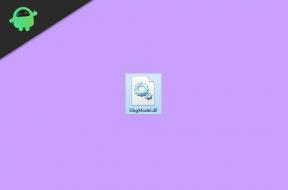Bagaimana Cara Memperbaiki Bug Blueprint di Call of Duty Vanguard?
Miscellanea / / November 08, 2021
Sledgehammer Games dan Activision telah hadir dengan judul first-person shooter baru yang disebut 'Call of Duty: Vanguard' yang dirilis untuk platform Xbox Series X|S, PlayStation 4, PlayStation 5, Xbox One, PC. Ini adalah angsuran ke-18 di bawah seri Call of Duty. Sementara itu, banyak pemain mulai melaporkan bahwa mereka menghadapi Bug Cetak Biru di Call of Duty Vanguard yang sangat disayangkan. Jika Anda salah satunya, Anda bisa mengikuti panduan ini.
Berbicara tentang COD Vanguard tidak dapat menggunakan bug cetak biru, ini pada dasarnya mencegah pemain menggunakan cetak biru permainan pada tahap "Identifikasi Kewajiban". Sangat sulit bagi para gamer yang rajin saat ini dan kami berasumsi bahwa tim Sledgehammer Games mengetahui masalah ini. Bahkan pemain telah membeli Edisi Ultimate, bug tertentu masih akan mengganggu Anda untuk mendapatkan objek dalam game.

Isi Halaman
-
Bagaimana Cara Memperbaiki Bug Blueprint di Call of Duty Vanguard?
- 1. Cek COD: Pembaruan Vanguard
- 2. Reboot COD: Vanguard
- 3. Reboot Sistem
- 4. Hapus Data Cache Battle.net
- 5. Perbaikan COD: File Game Vanguard
- 6. Instal ulang COD: Vanguard
Bagaimana Cara Memperbaiki Bug Blueprint di Call of Duty Vanguard?
Meskipun salah satu cara yang mungkin adalah mencapai tahap 4 untuk membuka kelas yang dibuat khusus kemudian menuju ke mode multipemain dan pergi ke 'Weapons' > 'Loadouts' dan selesaikan kelas yang dibuat khusus, tampaknya tidak semua orang diuntungkan dengan ini melangkah. Jadi, jika Anda terkena bug ini maka kami sarankan Anda menghubungi atau melaporkan tim Activision sehingga mereka dapat membantu Anda atau mencoba memberikan perbaikan patch segera.
Selain itu, Anda dapat mencoba mengikuti beberapa kemungkinan solusi di bawah ini satu per satu untuk memeriksa apakah masalah telah teratasi atau belum.
1. Cek COD: Pembaruan Vanguard
Versi game yang ketinggalan zaman dapat menyebabkan banyak masalah apa pun. Coba periksa pembaruan dan instal game Vanguard (jika tersedia) untuk menikmati pengalaman bermain yang lebih stabil.
- Bukalah Battle.net klien di PC > Buka COD: Pelopor halaman.
- Klik pada ikon roda gigi di sebelah opsi Putar > Klik Periksa Pembaruan dan tunggu sampai selesai.
- Setelah selesai, pastikan untuk menutup klien, dan reboot PC untuk menerapkan perubahan.
2. Reboot COD: Vanguard
Anda juga disarankan untuk memulai ulang game Call of Duty: Vanguard di PC Anda untuk menyegarkan sistem. Kesalahan sementara dapat menyebabkan beberapa masalah dalam beberapa kasus.
3. Reboot Sistem
Coba mulai ulang sistem untuk memeriksa masalah apakah masih muncul atau tidak. Cukup klik pada menu Start > Klik pada ikon Power > Pilih Restart.
4. Hapus Data Cache Battle.net
Jika metode di atas tidak berhasil untuk Anda, coba hapus data cache Battle.net dengan mengikuti langkah-langkah di bawah ini.
Iklan
- Tutup semua game terlebih dahulu lalu keluar dari klien Battle.net juga.
- Sekarang, tekan Windows + R kunci untuk membuka Lari kotak dialog.
- Jenis %data program% dan pukul Memasuki untuk membuka Data program map.
- Buka Hiburan badai salju folder > Buka Battle.net.
- Klik Cache > Pilih semua file dan Hapus mereka.
- Setelah semua dihapus, cukup reboot komputer Anda untuk menerapkan perubahan.
5. Perbaikan COD: File Game Vanguard
Terkadang data game yang rusak atau hilang dapat menyebabkan beberapa masalah dengan kinerja game atau fitur yang tidak berfungsi pada PC. Coba perbaiki file game yang terinstal dengan benar dengan mengikuti langkah-langkah di bawah ini:
- Buka Klien Battle.net di komputer Anda > Buka perpustakaan dan klik COD Vanguard.
- Klik Pilihan > Pilih Pindai dan perbaiki > Pilih untuk Mulai Pindai.
- Tunggu hingga proses selesai dan Anda dapat memainkan game dengan benar.
- Setelah selesai, pastikan untuk me-reboot klien untuk segera menerapkan perubahan.
6. Instal ulang COD: Vanguard
Jika tidak ada cara yang berhasil, coba uninstal dan instal ulang game COD: Vanguard di PC dengan mengikuti langkah-langkah di bawah ini:
- Buka Battle.net aplikasi desktop > Pilih ikon untuk Pelopor game yang ingin Anda hapus.
- Sekarang, pilih panah tarik-turun ikon di sebelah tombol Putar > Klik pada Copot pemasangan.
- Tunggu hingga proses uninstall selesai.
- Setelah selesai, pastikan untuk menginstal ulang game Vanguard lagi dengan memilih Instal dari tab game yang sesuai.
- Tunggu proses penginstalan ulang karena t akan memakan waktu.
- Akhirnya, Anda akan baik-baik saja.
Itu saja, teman-teman. Kami menganggap panduan ini bermanfaat bagi Anda. Untuk pertanyaan tambahan, Anda dapat berkomentar di bawah.
Iklan